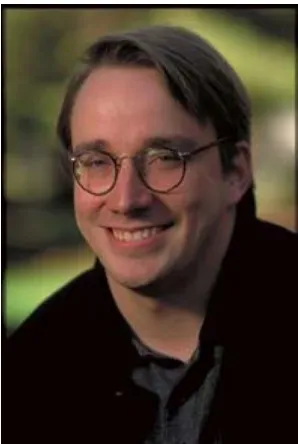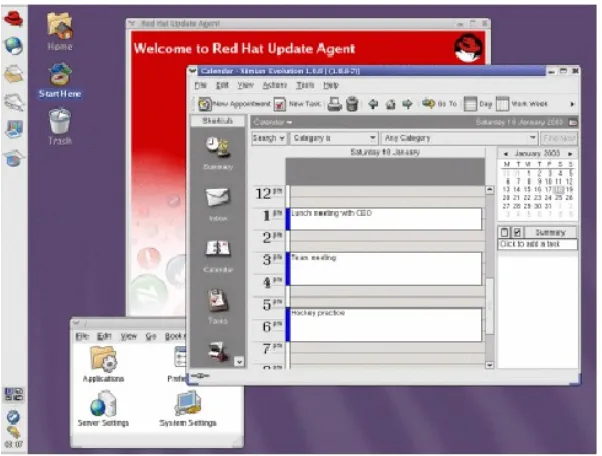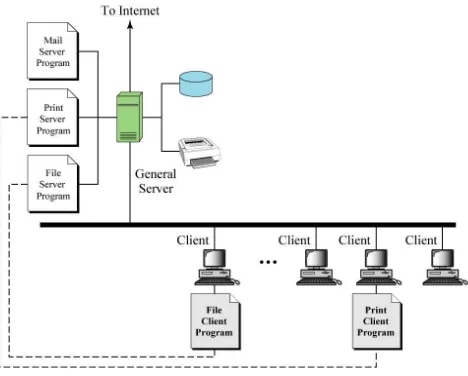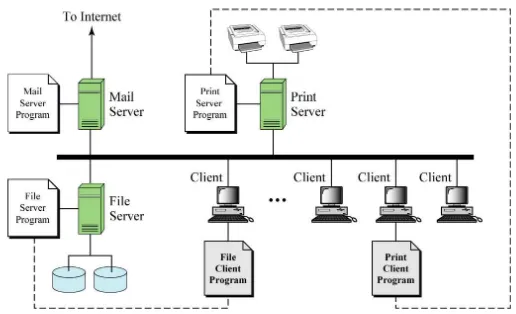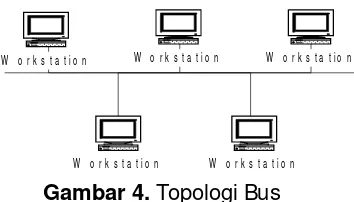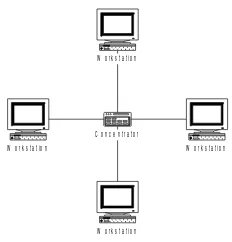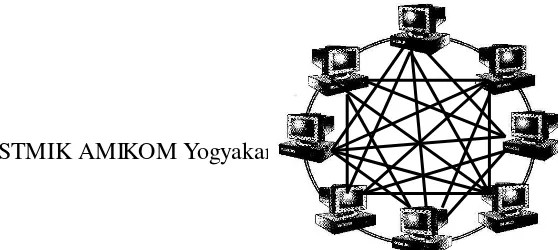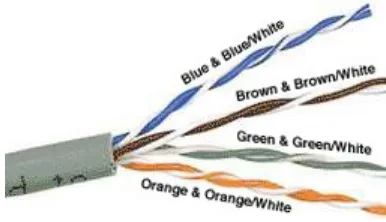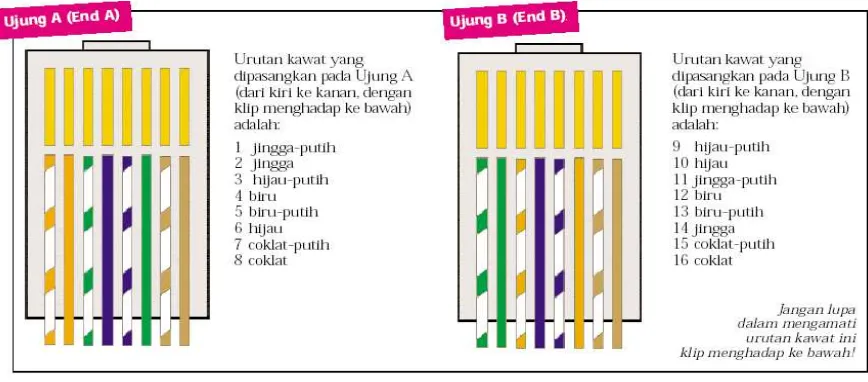LINUX IS BEAUTIFUL!
LINUX IS BEAUTIFUL!
EMILYA ULLY ARTHA S.Kom
Contact list :
this_artha@yahoo.com (YM, mail and friendster)
mas.ully@gmail.com
Phone :
BAB I
Panduan Instalasi Linux RedHat 9
Red Hat merupakan distro linux yang populer (paling tidak di Indonesia). Dengan kemudahan fitur yang ada menjadikan Red Hat sanggup menggantikan windows. Disisi lain, banyak pengguna komputer yang enggan meninggalkan windows seratus persen. Solusi cerdas untuk kasus ini adalah menggunakan dua sistem operasi sekaligus, windows dan linux. Namun bukan perkara mudah (setidaknya itu yang penulis alami beberapa waktu lalu) untuk menginstal linux disamping windows yang dengan manisnya telah menempati space di hardisk. Masalah paling umum terjadi pada pembagian partisi. Walau banyak software pembagi partisi -katakanlah Partition Magic- yang populer, namun penulis merasa perlu menulis tutorial ini, sebagai panduan bagi yang ingin beralih ke linux. RedHat 9.0 dirilis pada 31 Maret 2003, informasi dan documentasi lengkap Linux RedHat dapat di peroleh dari situs resmi RedHat, http://www.redhat.com
Satu hal yang tak boleh di tinggalkan, bahwa seluruh screnshot yang ada dalam tutorial ini penulis ambil dari documentasi resmi Red Hat (http://www.redhat.com/docs/manuals/linux/) .
Persiapan Instalasi
Beberapa hal yang patut anda catat sebelum memulai instalasi adalah :
1.
Software Pembagi Partisi, Seperti Partition Magic, Ini software bisa anda beli atau download di situs internet. Silahkan cari di memungkinkan anda untuk menginstal linux. Jadi resize partisi C: di windows dengan software pembagi partisi yang ada.3.
Ketahui konfigurasi Keyboard. Gunakan layout keyboard seperti di windows anda. Untuk mengetahuinya klik StartSettingsControl PanelKeyboard. Di keyboard Properties Pilih Tab language.Silahkan diingat layout keyboardnya.
4.
Ketahui konfigurasi Mouse; PS/2, serial atau USB, PS/2 atau USB, untuk mengatahuinya lihat colokan mouse dengan CPU (port); Kalau colokannya seperti dibawah ini, berarti mouse anda adalah PS/2Sedang mouse USB, portnya seperti ini :
Untuk mengetahui mouse generik, genius atau yang lainnya, lihat baik-baik di mouse-nya. Umumnya ada tertulis di mouse tersebut.
5. Besar space yang belum terpakai di hardisk. Ini berguna untuk merencanakan partisi yang akan kita buat.Untuk melihat gunakan perintah chkdsk di prompt dos.
6. Jenis dan konfigurasi monitor dan videocard yang anda miliki, jumlah memori video card anda, judul monitor anda (judul = merek ) :) Dan satu lagi yang harus anda ketahui adalah istilah vertikal dan horizontal range monitor anda.
7. Juga yang tak kalah pentingnya, sebelum memulai, back-up dulu data penting anda, ini untuk menjaga kemungkinan hilangnya data saat pembagian partisi.
8.
Terakhir siapkan cemilan, kopi dan majalah. Ini sangat berguna sekali ssambil menunggu instalasi komponen yang memakan waktu sejam lebih.Memulai Instalasi
Masukkan Disk 1 dari 3 CD Instal RedHat. Kemudian pilih OK lalu Enter . Beberapa saat akan muncul opsi pemilihan bahasa selama proses instalasi seperti gambar berikut :
Selanjutnya Si Instaler akan meminta kita untuk memilih jenis Mouse yang sedang anda gunakan itu,tadi diawal udah dijelaskan , nah cek sekarang lalu pilih, apakah model mouse anda ps/2 kah atau serial dan jangan lupa melihat jumlah tombol di mouse anda.
Disini kita diminta memilih : Upgrade atau Instal. Pilih Perform a New Red Hat Linux Instalasion untuk instal. Next, instaler akan membawa ke gambar berikut :
Ada tiga opsi disana :
1. Personal Desktop
Ini cocok untuk anda yang akan menggunakan Red Hat untuk office plus multimedia. Tidak terlalubanyak paket yang di instal dan ini tentu makin meningkatkan performa komputer anda. Untuk tipe ini, butuh paling sedikit 1,8 GB space di hardisk anda. Ini udah termasuk paket office dan multimedia.
2. Workstation
Pilih tipe instalasi yang satu untuk komputer anda jika anda ingin merencakan komputer tersebut sebagai komputer kerja. Siapa tau anda seorang developer atau programer yang ingin beralih ke linux, pilihlah tipe ini. Minimal butuh 2,1 GB space.
3. Server
4. Custom
Ini maksudnya,anda memilih sendiri paket apa yang akan anda instal. Instalasi minimal membutuhkan ruang sebesar 500 MB. Sediakan ruang sebesar 5 GB lebih untuk instalasi semua paket yang ada di CD instal RedHat. Beberapa paket yang ada di CD instal, tergantung dengan paket lainnya. Ini tidak masalah,karena jika anda memilih satu paket, sementara paket itu dibutuhkan untuk aplikasi lain, maka Red Hat akan mengeluarkan pesan
dependenciesnya.
Pilih Next dan anda akan dibawa ke metode pembagian pembagian partisi seperti gambar berikut :
Sedikit Tentang Partisi
Hard disk untuk bisa diisi sistem operasi, membutuhkan satu wadah, yang dinamakan partisi. Jika Anda terbiasa menggunakan Microsoft, partisi disimbolkan dengan Drive. Misal, Drive C:(partisi pertama) Drive D: (partisi kedua) dan seterusnya.
Dengan membagi hard disk ke dalam beberapa partisi Anda dapat menjalankan berbagai sistem operasi secara bersamaan. Misalnya Linux - Windows 98 - Windows NT. Jika di komputer anda telah terpasang Windows, maka mungkin hard drive Anda hanya memiliki satu atau dua partisi saja, yang semuanya digunakan untuk windows tadi. Lihat gambar berikut :
Saya mengagap gambar itu adalah gambar hardisk anda. Nah..jika anda akan menginstal Linux, maka Anda harus membuat partisi yang lain pada pada hardisk anda,
Atau jika anda anda bisa membuat tiga partisi, masing-masing untuk windows, linux dan data-data anda ( menguntungkan sekali membuat satu partisi untuk data. Sehingga jika anda ingin menghapus/ uninstal linux atau windows, data-data penting anda tidak turut hilang). Seperti gambar berikut :
Dan kita bisa membuat beberapa buah partisi dalam satu hardisk !!
Bagaimana jika kita ingin membuat banyak partisi ?? Sebenarnya kita hanya diiznikan membuat empat partisi namun kita bisa membuat lebih dari empat partisi. Disinilah muncul konsep partisi Primary, partisi extended dan partisi logical. Partisi primary adalah salah satu dari keempat partisi yang mungkin dibuat dalam harddisk Anda. Tetapi, bila Anda ingin membuat lebih dari empat pertisi dalam satu drive, maka Anda harus membuat sebuah partisi (partisi yg anda buat ini dikenal sebagai Partisi Extended) yang dapat memuat berbagai partisi kecil (partisi kecil ini disebut logical partisi). Data anda akan disimpan di partisi Primari dan partis logical sementara partisi extended hanya tempat untuk menampung partisi logical Lihat gambar berikut :
Sebenarnya di setiap partisi terdapat sebuah sektor atau bagian kecil yang disebut sebagai Boot Record. Boot Record ini terdapat disemua partisi yang ada di hardisk. Dan dibagian pertama hardisk terdapat sebuah lagi Boot Record. Boot Record yang pertama ini disebut Master Boot Record (MBR). MBR lah yang di baca pertama kali komputer dihidupkan (booting). Jika di MBR diletakkan Program Boot Loader untuk linux (Linux Loader) maka ketika booting, komputer akan memberikan pilihan “apakah mau menggunakan Linux ataukah sitem operasi yang lain”. Jika anda memilih linux, maka boot loader akan membawa anda ke partisi linux. Timbul pertanyaan bagaimanakah cara membuat partisi baru untuk Linux disamping partisi yang telah ada (misal anda punya dua partisi di hardisk yg kesemuanya untuk windows) tanpa merusak file anda ??
1.
Gunakan software pembagi partisi yg populer saat ini : partition magic, bisaanda download di :
http://download.com.com/3120-20-0.html?qt=partition+magic&tg=dl-20 Petunjuk penggunaannya dapat anda baca di paket yang anda install.
Automatically Partition
Kembali ke Gambar sebelumnya. Opsi Automatically Partition berarti instaler akan mempartisi sendiri hardisk. Jika anda memilih opsi ini maka akan muncul pilihan dan layar sebagai berikut :
1.
Remove all Linux partitions on this system,ini anda pilih jika sebelumnya telah ada Linux di Hardisk anda dan anda ingin menggantinya dengan RedHat yang akan anda instal. Installer akan menghapus file sistem linux sahaja (sahaja=saja; bahasa malaysia broo ļ ) dan setelah terhapus barulah RedHat di instal.
2. Remove all partitions on this system,
Jika anda pilih opsi ini, maka semua partisi yang telah ada akan di hapus dari hard drive anda, gak peduli..mau windows kek..Linux kek..apa aja kek…Setelah terhapus,
dengan senang hati instaler akan melanjutkan instal RedHat kesayangan anda ini.
3. Keep all partitions and use existing free space,
Nah….jika ini yang anda pilih..maka RedHat akan di instal pada bagian yg kosong dari hardrive anda. Jika di hardisk anda telah ada windows, dan hanya ada satu partisi misal C: (ini sering terjadi jika membeli komputer baru), maka opsi
Manually Partitioning with Disk Druid
Karna anda telah mnyiapkan satu partisi kosong untuk linux maka, tugas kita hanya membuat partisi baru. Keterangan tombol pada gambar diatas adalah sebagai berikut : New: Untuk Menambah partisi baru, ini wajib hukumnya kita isi. Klik tombol ini untuk menambah partisi baru. Kemudian akan tampil layar sebagai berikut :
Kolom mount point berarti, partisi anda akan di akses dari mana kelak setelah di Red Hat terinstal. Penjelasan untuk ini terkait dengan system direktori di linux. Bahwa di Linux ada beberapa direktori sebagai berikut :
1. / [root direktori] disinilah seluruh file linux di simpan, kalau di ibaratkan di windows seperti drive C:
3.
/sbin – File-file perintah system disimpan disini seperti shutdown.4.
/mnt – Tempat menyimpan file-file device system. Ingat, di linux tidak dikenal istilah drive, semua hardware dikenal sebagai file. Jadi misalkan anda mau mengakses disket, maka anda tidak dapat menemukan floppy. Untuk mengakses device yg ada di system komputer linux, kita akeses (mounting) dari direktori ini. Misalnya untuk mengakses floppy disk caranya : moun /mnt/floppy.5. dsb.
Jadi langkah pertama, pada kolom mount point buat : /swap lalu pada File Sistem Type pilih linux swap. Untuk Kolom Size (MB) Isikan sebesar dua kali memory komputer. Misalkan memori komputer anda 128 maka rumus untuk siza partisi swap adalah 256 MB. Nilai ini adalah nilai minimal, anda boleh membuat lebih dari 256 MB.Pada kolom AllowableDrives terdapat list hardisk yang terinstal di komputer anda. Jika misalnya di komputer anda terdapat dua hardisk, dan anda memilih hda
maka partisi yang akan dibuat ini (partisi /swap) akan di instal di hda1.Jika komputer anda hanya memiliki satu hardisk pilih hda. Opsi Additional Size Option seperti terlihat pada gambar pilih Fix Size. Anda bisa mencoba opsi yang lain. Tidak terlalu
bemasalah. Untuk opsi yang lain seperti Force to be a primary partition, jika anda
pilih ini maka partisi /swap ini akan dijadikan partisi utama, sedang jika anda tidak memilih nya maka partisi /swap akan menjadi partisi logical. Saran saya, beri tanda centang pada opsi ini. Chek for bad block boleh anda pilih atau tidak, up to you ;),namun sebaiknya pilih opsi ini.Lalu tekan OK. Kemudian kita buat satu partisi
1 Pada linux, penamaan hardisk adalah dengan memberi letter dan huruf tertentu. Misal anda punya 2 hardisk yang terinstal di komputer maka hardiks pertama akan di kenal sebagai hda sedang partisi pertama dari hardisk pertama di beri kode 1. Sehingga arti dari hdb3 adalah partisi ketiga dari hardisk kedua.
lagi. Pilih tombol NEW pada kotak dialog Partitioning. Lalu isikan di kolom Mount Point “/” (tanpa quota
tentunya). Untuk file system, pilih Linux Native. Isikan kolom size sisa dari hardisk anda yang masih kosong.
Jadi, misalnya anda punya hardisk 10 GB, maka sisa dari hardisk yang masih kosong adalah total size dari
hardisk anda dikurangi size partisi swap dan size partisi windows (jika windows telah ada di hardisk anda).
Disini anda akan menginstal Boot Loader. Boot loader adalah program yang pertama kali dijalankan ketika komputer di hidupkan (lihat keterangan sebelumnya). Biarkan nilai default jika anda bingung, tidak terlalu bermasalah. Lalu pilih Next, sehingga muncul tampilan sebagai berikut :
Pilih Next , muncul tampilan berikut yang meminta anda mengisikan jenis bahasa yang akan digunakan oleh RedHat nantinya.
.
Lalu lanjutkan dengan memilih Next. Muncul layar berikut yang mengharuskan anda mengisi passowrd root. Root merupakan Super user. Root lah yang bisa menambah dan menghapus account user. Root adalah nama lain dari administrator sistem di Linux.
Pilih Next jika tidak ingin menghubungkan komputer dengan jaringan. Berikutnya anda akan memili paket-paket apa yang akan di instal sebagai berikut jika sebelumnya anda memilih tipe instalasi Personal Desktop :
Silahkan memilih paket-paket apa yang hendak anda instal. Untuk memilih komponen-komponen dari paket, klik chek box yang ada disamping kiri nama paket, lalu klik Details untuk memilih dan menghilangkan (select dan unselect) komponen-komponen dari paket yang tersebut. Setelah proses pemilihan paket selesai maka dilayar komputer kesayangan anda akan pemberitahuan bahwa installer akan mulai menginstal paket-paket yang anda pilih. Setelah beberapa saat, paket-paket yang anda pilih akan mulai di instal oleh installer RedHat 9.0.
disket boot atau tidak, no problem lo!! Tetapi alangkah baiknya anda membuat disket boot. Jika suatu saat komputer anda tidak bisa booting maka disket boot lah solusinya.
Berikutnya installer akan meminta anda memilih konfigurasi Video Card. Umumnya, installer mengenali jenis video card yang ada. Dan juga anda diminta memilih jumlah RAM video card tersebut. Seperti terlihat pada gambar berikut :
Setelah anda memasukan dengan benar, maka selesai sudah instalasi Linux RedHat 9.0.
Direktori di Linux
Direktori dapat dikatakan sebagai suatu file yang didalamnya terdapat file-file lain. Di linux terdapat beberapa direktori standar sebagai berikut :
/ , adalah direktori root yang berguna menyimpan semua file yang terdapat di sistem Linux, seperti drive C: di windows
/bin, adalah direktori yang digunakan menyimpan file-file perintah di Linux, jadi perintah seperti ls, mkdir dsb disimpan di direktori ini.
/sbin, merupakan direktori yang dijalankan oleh sistem linux, seperti shutdown. /boot, file-file yang digunakan saat Linux booting di simpan disini.
/dev, disini disimpan file-file device komputer seperti cdroom di dev/cdrom, disket di dev/fd0, modem, serial port dan sebagai nya.
/etc, adalah file-file yang diperlukan saat mengkonfigurasi linux.
/home, disinilah disimpan semua direktori user. Jika anda menambah user di komputer anda, maka semua file dan data yang dibuat oleh user di simpan disini. /lib, berisi file-file yang digunakan oleh program yang ada di direktori /bin dan /sbin /mnt, berisi direktori-direktori yang digunakan untuk memounting/ mengakses device-device yang dimiliki oleh komputer. Misalnya floppy dan cdrom.
/proc, merupakan tempat menyimpan file-file yang menginformasikan proses-proses sedang berjalan pada sistem linux. File-file yang ada di direktori ini tidak disimpan di hardisk, jadi semacam virtual file.
/root, merupakan direktori khusus untuk root/ administrator sistem. Namun ada juga yang menyimpan direktori root di /home.
/tmp, adalah direktori yang menampung file-file sementara. Direktori ini biasa juga dipakai oleh program instalasi saat menginstal program/ aplikasi. Anda bisa saja menghapus isi direktori ini dan itu tidak berpengaruh terhadap sistem di linux. /usr, berisi file-file yang dijalankan oleh user/ pengguna linux. Setiap menggunakan linux, maka kita berhubungan dengan dirktori ini secara tidak langsung.
/var, berisi data-data yang berubah di linux secara tetap, misalnya file log.
File di Linux
Berbeda dengan windows yang mendefinisakan file sebagai data-data, maka di linux file adalah semua atribut yang dimiliki oleh sistem. Hardisk di linux disebut sebagai file. Terdapat beberapa jenis file di linux.
1. File-file data. File ini dibuat oleh user.
2. File-file system. Yaitu file-file yang digunakan oleh sistem linux. File-file ini tedapat di direktori /sbin dan /etc.
3. file program. Yaitu file-file yang langsung dapat di jalankan oleh user. File-file ini merupakan perintah-perintah yang dijalankan oleh user.
jenis device tersebut di sebut file. Jadi drive floppy dikenal sebagai file yaitu dev/fd0, cdrom sebagai /dev/cdrom.
BAB II
PENGENALAN LINUX
SEJARAH LINUX
Linux adalah sistem operasi berbasis UNIX yang dapat berjalan di berbagai macam perangkat keras terutama di PC berbasis Intel x86. Dikatakan berbasis UNIX karena Linux dikembangkan menurut standar yang dimiliki UNIX dan kemampuan yang sama dengan UNIX. Artinya Linux memiliki kemampuan baik sebagai server maupun workstation layaknya UNIX.
Linux Pertamakali dibuat oleh Linus Torvalds di Universitas Helsinki , Finlandia. Kemudian Linux dikembangkan lagi oleh banyak programmer dan Hacker Unix di seluruh dunia.
Gambar Linuz Torvalds
Perkembangan Linux sangat didukung oleh lisensi yang digunakan oleh Linux yaitu GNU General Public License (GNU GPL). Secara singkat GNU General Public License memungkinkan suatu aplikasi ( termasuk sistem operasi ) untuk secara bebas digunakan dan disebarluaskan dimana pengguna/penerima software berhak menerima kode asal ( source code) dari aplikasi tersebut beserta semua hak yang diijinkan oleh penulis asli. Aplikasi tersebut dapat dimodifikasi maupun digunakan dalam aplikasi lain dimana lisensi dari aplikasi perubahan/baru tetap pada GNU GPL . Penulis asli hanya bertanggungjawab pada kode asli dan tidak bertanggungjawab terhadap implikasi perubahan yang dilakukan pada aplikasi tersebut. Penyebarluasan aplikasi yang telah dirubah tetap mencantumkan penulis asli , kode asli, kode perubahan yang ditambahkan dan penanggungjawab perubahan tersebut. Dengan GPL bukan berarti tidak memungkinkan adanya komersial, paling tidak biaya dapat ditarik dari biaya kopi media distribusi. Jasa layanan seperti dukungan teknis dapat merupakan produk komersial.
sebagai contoh, C Compiler menggunakan gcc dari Free Software Foundation GNU’s Project. Compiler ini banyak digunakan pada lingkungan Hewlett-Packard dan Sun.
Sekarang ini, banyak aplikasi Linux yang dapat digunakan untuk keperluan kantor seperti untuk spreadsheet,word processor, database dan program editor grafis yang memiliki fungsi dan tampilan seperti Microsoft Office, yaitu
Star Office. Selain itu, juga sudah tersedia versi Corel untuk Linux dan aplikasi seperti Matlab yang pada Linux dikenal sebagai Scilab. Linux bisa didapatkan dalam berbagai distribusi (sering disebut Distro). Distro adalah bundel dari kernel Linux,
beserta sistem dasar linux, program instalasi, tools basic, dan program-program lain yang bermanfaat sesuai dengan tujuan pembuatan distro. Ada banyak sekali distro Linux, diantaranya :
1.
RedHat, distribusi yang paling populer, minimal di Indonesia. RedHat merupakan distribusi pertama yang instalasi dan pengoperasiannya mudah.2.
Debian, distribusi yang mengutamakan kestabilan dan kehandalan, meskipun mengorbankan aspek kemudahan dan kemutakhiran program. Debian menggunakan .deb dalam paket instalasi programnya.3.
Slackware, merupakan distribusi yang pernah merajai di dunia Linux. Hampir semua dokumentasi Linux disusun berdasarkan Slackware. Dua hal penting dari Slackware adalah bahwa semua isinya (kernel, library ataupun aplikasinya) adalah yang sudah teruji. Sehingga mungkin agak tua tapi yang pasti stabil. Yang kedua karena dia menganjurkan untuk menginstall dari source sehingga setiap program yang kita install teroptimasi dengan sistem kita. Ini alasannya dia tidak mau untuk menggunakan binary RPM dan sampai Slackware 4.0, ia tetap menggunakan libc5 bukan glibc2 seperti yang lain.4.
SuSE, distribusi yang sangat terkenal dengan YaST (Yet another Setup Tools) untuk mengkonfigurasi sistem. SuSE merupakan distribusi pertama dimana instalasinya dapat menggunakan bahasa Indonesia.5.
Mandrake, merupakan varian distro RedHat yang dioptimasi untuk pentium. Kalau komputer kita menggunakan pentium ke atas, umumnya Linux bisa jalan lebih cepat dengan Mandrake.6.
WinLinux, distro yang dirancang untuk diinstall di atas partisi DOS (WIndows). Jadi untuk menjalankannya bisa di-klik dari Windows. WinLinux dibuat seakan-akan merupseakan-akan suatu program aplikasi under Windows.Dan masih banyak distro-distro lainnya yang telah tersedia maupun yang akan muncul.
Mengapa Menggunakan Linux ?
Dengan fasilitas yang dimiliki Linux , maka Linux merupakan alternatif sistem operasi yang patut dilihat terhadap sistem operasi lainnya seperti Windows NT, UNIX , SunOS dan lainnya.
Bagi pengguna UNIX , Linux dapat menjadi personal UNIX yang digunakan sebagai sarana pemrograman termasuk pemrograman database dan X-Windows.
Bagi mahasiswa, Linux merupakan sarana yang dapat digunakan untuk mempelajari lingkungan UNIX yang biasa digunakan oleh perusahaan skala besar.
Bagi perusahaan skala kecil dan menengah , Linux dapat menghemat biaya investasi UNIX dengan kemampuan sama.
Ingatlah selama ini jika kita menggunakan Windows yang tidak mempunyai lisensi resmi( alias bajakan) kita telah berbuat ilegal. Kenapa kata-kata Free Software tidak begitu menggema di Indonesia? Ya, karena negara kita sanagat permisif terhadap pembajakan software. Tahukan anda bila harus membeli software Visual Basic secara resmi ? sekitar $2200
Dan satu lagi, Linux versi yang baru sekarang mempunyai GUI( tampilan grafis) yang canggih dan mudah digunakan. Bahkan cukup mudah bagi pemula sekalipun. Sehingga Linux bukanlah lagi suatu barang yang menakutkan bagi pemula sekalipun. Apakah Linux bisa untuk keperluan sehari-hari ? Jawabannya ada di bab-bab yang belakang. Anda akan takjub bahwa hampir semua kegiatan yang biasa anda lakukan di Windows bisa juga dilakukan di Linux dan halal alias bukan bajakan.
Kalo tidak percaya ini buktinya:) Tidak tampak menakutkan bukan?. Bahkan diLinux anda dapat membuat tampilan anda persis seperti Win 98 atau Mac dengan memilih salah satu desktop theme yang ada
KEMAMPUAN SISTEM LINUX
• MultiuserKemampuan OS menangani banyak user secara simultan baik pada aplikasi yang sama maupun aplikasi yang berbeda.
• Multitasking
Kemampuan OS menangani sejumlah pekerjaan (task) secara simultan.
Kernel Linux merupakan kernel modular dimana dapat dikonfigurasi dengan modul-modul (berupa device driver) pluggable yang dapat dipasang atau dilepas sesuai kebutuhan. Hal ini membuat kernel Linux menjadi kecil dan ringkas, menghemat memori yang digunakan kernel sehingga bisa digunakan untuk alokasi memori aplikasi.
•
Dukungan lengkap terhadap jaringan berbasis TCP/IPTersedia fasilitas-fasilitas jaringan seperti telnet, FTP, dan NNTP. Linux menyediakan juga driver-driver untuk Ethernet, PPP, bahkan ISDN.
Pada platform Intel, Linux menggunakan mode protected, model penggunaan memori secara flat (tanpa segmentasi), demand paging, virtual memory . Penanganan program dan data berukuran besar menjadi lebih baik.
Linux menggunakan shared library pada file-file executeable sehingga ukuran program menjadi kecil.
Kemampuan Perangkat Lunak Linux
Hampir semua utility UNIX telah di port ke Linux sehingga para pengguna UNIX dapat menemukan aplikasi yang sama seperti yang biasa mereka gunakan di UNIX. Perintah dasar ( ls, tr , awk , more ) pada UNIX terdapat pula pada Linux.
Beberapa contoh aplikasi dan perangkat lunaknya :
• Pengolahan kata : vi, emacs, joe, pico
• Document processing : groff, latex
• Bahasa pemrograman Pascal, C, C++, Modula, Ada, Fortran, BASIC, Smalltalk, Eiffel, Lisp, Java, Scheme, Oberon, Perl, Tcl/Tk, Phyton, Sather
• GUI : X Window dengan segala utility-nya
• Pengolah citra (seperti pada Corel Photopaint) : xv, gimp, xpaint
• Menggambar (seperti pada Paintbrush) : xfig
• User-interface development tools : Xlib, xforms
• Aplikasi berbasis jaringan komputer : e-mail : mail, pine, elm
• FTP : ftp, ncftp
• Login jarak jauh : rlogin, telnet
• Menjelajah Web : netscape navigator, arena, lynx
Yang membuat Linux sangat digemari adalah sifatnya yang terbuka : pemrogram diberi keleluasaan untuk membangun aplikasi besar dari tool-tool sederhana yang beraneka ragam.
BAB III
I/O dan perintah Dasar Linux
3.1. Pengenalan redirection dan pipe
Redirection dan pipe merupakan standar dari fasilitas shell di unix.
Redirection
Fasilitas redirection memungkinkan kita untuk dapat menyimpan output dari sebuah proses untuk disimpan ke file lain(Output Redirection) atau sebaliknya menggunakan isi dari file sebagai input dalam suatu proses (Input redirection). Komponen-komponen dari redirection adalah <, >, < <, > >
Untuk lebih jelas nya akan di berikan contoh untuk masing-masing redirection :
Output Redirection
Kita akan menggunakan perintah cat yang telah tersedia secara default di shell linux. Syntax-nya sbb :
$ cat > <namafile>
Contoh :
Membuat File dengan nama test
sensei@server:~$ cat > test
ini hanya sebuah test dari output redirection hehehehehe...
^D
Melihat isi file test
sensei@server:~$ cat test
ini hanya sebuah test dari output redirection hehehehehe...
sensei@server:~$
Penambahan untuk file test
sensei@server:~$ cat > > test
baris ini tambahan dari yang lama... ^D
Melihat kembali isi file test setelah ditambahkan beberapa kata
sensei@server:~$ cat test
ini hanya sebuah test dari output redirection hehehehehe...
sensei@server:~$
Disini kita melihat bahwa output dari perintah cat akan di belokkan (redirect) ke sebuah file dengan nama test.
Input Redirection
Isi dari suatu file akan kita gunakan sebagai input dari suatu proses yang akan kita jalankan. Sebagai contoh kita akan mencoba mengirimkan mail ke diri sendiridengan isi mail berasal dari file test tadi
sensei@server:~$ mail sensei < test
Sekarang kita lihat mail yang telah dikirim tadi dengan perintah sbb :
sensei@server:~$ mail
Mail version 8.1 6/6/93. Type ? for help. "/var/spool/mail/sensei": 1 message 1 new
N 1 sensei@server.adhyaks Thu Nov 9 14:51 14/525 & 1
Message 1:
From sensei@server.adhyaksa.net Thu Nov 9 14:51:12 2000 Delivered-To: sensei@server.adhyaksa.net
To: sensei@server.adhyaksa.net
Date: Thu, 9 Nov 2000 14:51:12 +0700 (JAVT) From: sensei@server.adhyaksa.net (/me)
ini hanya sebuah test dari output redirection hehehehehe...
baris ini tambahan dari yang lama... & q
sensei@server:~$
Isi dari file test di jadikan sebagai input dari proses yang kita lakukan yaitu proses pengiriman mail.
Pipeline
Pipeline ( | ) adalah fasilitas di shell UNIX yang berfungsi untuk memberikan input dari suatu proses dari output proses yang lain. Misalkan sebagai contoh :
Sebelum kita gunakan pipeline
sensei@server:~$ find * | grep test test
sensei@server:~$
Pada contoh pipeline di atas, mempunyai arti bahwa output dari perintah find menjadi input dari perintah grep yang kemudian hanya mengambil kata "test" dari output find.
Jenis-jenis shell
Jenis shell yang digunakan di unix maupun linux banyak macamnya, tetapi dilihat dari segi kuantitas pemakainya shell
yang banyak dipakai adalah sebagai berikut :
Bourne shell (sh)
Korn shell (ksh)
Bourne Again shell (bash)
Yang paling banyak di gunakan adalah bash, dimana bash ini merupakan pengembangan dari sh dan ksh. Mayoritas distribusi linux saat ini menggunakan bash sebagai default shell-nya.
3.2.
Perintah-perintah dasar dalam Linux
ls
Perintah ls, tanpa parameter, akan menampilkan isi direktori dimana anda berada sekarang.
ls -a
Menampilkan semua file dan direktori yang ada di direktori dimana anda berada, termasuk file-file hidden.
ls -l
Menampilkan file-file di direktori sekarang, termasuk (dari kiri ke kanan) : tipe file, permissions, banyaknya hard link, nama pemilik file, nama group, ukuran file dalam byte, dan tanggal kapan file tersebut terakhir disimpan.
ls -al
Kombinasi dari ls -a dan ls -l
ls -F --> perhatikan bahwa F huruf besar
Dengan parameter -F, akan tampak perbedaan yang mana file, yang mana direktori.
Berpindah direktori
Untuk pindah ke suatu direktori digunakan perintah cd Sebelum menggunakan perintah cd, kita lihat terlebih dahulu di direktori mana kita berada sekarang, dengan menggunakan perintah pwd.
Perintah pwd (print working directory) akan menunjukkan dimana kita sekarang berada.
Misalnya sebagai berikut
[sensei@server sensei]$ pwd /home/sensei
Catatan :
Linux membedakan huruf besar dan huruf kecil (case
sensitive). File dengan nama “Saya” berbeda dengan
OK, setelah kita tahu posisi kita, sekarang kita pelajari perintah cd dan variasinya, sebagai berikut :
cd
Perintah cd tanpa parameter akan membawa kita ke home directory kita. Karena kita tadi login dengan account "sensei", maka secara default home directory kita adalah /home/sensei
cd ..
Berpindah ke direktori yang berada satu tingkat di atas direktori sekarang. Misalnya anda sekarang sedang berada di /home/sensei, kemudian anda menjalankan perintah
cd .. ,maka anda akan dibawa ke direktori /home
cd [nama direktori]
Misalnya cd /usr/doc , akan membawa kita berpindah ke direktori /usr/doc
cd HOWTO
Misalnya kita masih berada di direktori /usr/doc, maka perintah cd HOWTO akan membawa kita ke dalam direktori HOWTO yang berada di dalam direktori /usr/doc, sehingga kita sekarang berada di direktori /usr/doc/HOWTO
Membuat direktori
Seperti halnya di DOS, di linux kita juga bisa membuat direktori baru. Perintah yang kita gunakan adalah perintah mkdir . Misalnya kita ingin membuat direktori baru bernama “dir1”, maka perintah yang kita ketikkan adalah
[sensei@server sensei]$ mkdir dir1
Sekarang kita coba rangkaian perintah yang berikut ini (yang anda ketik adalah yang setelah tanda $). Nama direktori yang akan anda buat disesuaikan dengan nama anda. Misalnya nama anda adalah Sensei, anda menuliskan :
[sensei@server sensei]$ mkdir sensei
Perintah cat ini menampilkan isi dari suatu file ke standart output (stdout) Syntax :
Contoh :
sensei@server:~$ cat test
ini hanya sebuah test dari output redirection hehehehehe...
baris ini tambahan dari yang lama...
cat dapat juga digunakan untuk memasukkan sebuah isi dari suatu file ke dalam file yang lain.
Syntax :
$ cat file1 file2 file3 > file4
clear
Perintah clear ini mirip dengan cls pada DOS yang gunanya membersihkan layar Syntax :
$ clear
cp
Mirip dengan copy pada DOS, perintah cp ini berfungsi mengkopi file. Syntax :
$ cp [option] file /dir/path/
Untuk lebih jelas silahkan dibaca pilihan-pilihannya dengan menjalankan :
$ cp --help
cut
Perintah cut mendefinisikan suatu file yang berisi data berdasarkan kolom Syntax :
$ cut [option] file
Contoh : kita akan cut file test dari kolom 1-7
sensei@server:~$ cut -c 1-7 test ini han
heheheh baris i
sensei@server:~$ cat test
ini hanya sebuah test dari output redirection hehehehehe...
baris ini tambahan dari yang lama... sensei@server:~$
Dari contoh dapat terlihat bahwa cut hanya menampilkan isi dari file test dari kolom 1 - 7
Dari namanya sudah dapat diterka bahwa perintah ini berfungsi untuk mencari file
Perintah ini berguna untuk pencarian data di dalam file, penggunaan grep akan lebih mengefisienkan waktu ketimbang harus membaca satu persatu
Syntax :
$ grep [option] "data" file
Contoh :
sensei@server:~$ grep "ini" test
ini hanya sebuah test dari output redirection baris ini tambahan dari yang lama...
sensei@server:~$
ln
Kegunaan perintah ini adalah untuk membuat link dari satu file/directori ke file/directori lain
-rw-r--r-- 1 sensei sensei 102 Nov 9 14:11 test
lrwxrwxrwx 1 sensei sensei 4 Nov 10 03:21 uji -> test sensei@server:~$
Dari contoh dapat dilihat bahwa file uji adalah merupakan link dari file test locate.
Perintah ini digunakan untuk mengetahui dimana letaknya sebuah file atau directori. Fungsinya kurang lebih sama dengan find, bedanya locate menggunakan sebuah database (biasanya terletak di /var/lib/locatedb ) yang dapat di update menggunakan perintah updatedb.
Syntax :
$ locate <something>
sensei@server:~$ locate uji /home/sensei/uji
sensei@server:~$
ls
Perintah ini sama seperti dir pada DOS yanitu berfungsi untuk menampilkan isi dari suatu directory beserta atribut-atribut filenya.
Perintah mkdir ekivalen dengan md (make directory) pada DOS yang berguna untuk membuat sebuah directory.
Syntax :
$ mkdir <namadir>
mv
Perintah ini mirip dengan perintah move pada DOS yang berguna untuk memindahkan file dari satu directory ke
directory lainnya, atau juga dapat digunakan sebagai pengganti nama file (ren/rename pada DOS)
Syntax :
$ mv file1 file2
rm dan rmdir
Perintah rm adalah perintah untuk menghapus file. Untuk directory dapat digunakan rmdir
Syntax :
$ rm <namafile>
$ rmdir <namadirectori>
tail
Perintah ini berlawanan dengan perintah cut, tail mendefinisikan sebuah data pada file menurut barisnya. Sedikit perbedaan adalah pada tail secara default ditampilkan 10 baris terakhir dari isi file
Syntax :
$ tail [option] <namafile>
sensei@server:~$ tail test
ini hanya sebuah test dari output redirection hehehehehe...
baris ini tambahan dari yang lama... sensei@server:~$
Bila kita ingin menampilkan hanya 2 baris terakhir gunakan option [-[nilai]. Misal :
sensei@server:~$ tail -2 test hehehehehe...
baris ini tambahan dari yang lama... sensei@server:~$
Perintah ini digunakan untuk melihat setiap proses yang dijalankan di dalam mesin beserta nomor prosesnya.
Syntax :
$ ps [option]
kill
Perintah kill (mematikan) sesuai namanya adalah berfungsi untuk mengirimkan signal ke suatu proses. Sehingga bisa memerintahkan apakah suatu proses ditunda , dihentikan atau dilanjutkan. Tetapi paling sering digunakan untuk mematikan proses yang sedang berjalan. ditambahkan ditentukan password user yang baru tersebut dengan perintah
Syntax :
# adduser <namauser> # passwd <namauser>
# userdel [-r] <namauser>
Seperti juga pada MS Windows, untuk Linux maupun semua varian UNIX terdapat editor file yang dinamakan vi atau vim (vi improved with syntax color highlighting). Selain vi terdapat program editor lain yang lebih mudah pemakaiannya serperti pico, joe, jove, mc (midnight commander), dll. Pada bab ini, akan dikenalkan bagaimana menggunakan editor vi, joe, pico dan mc.
4.1
. VI
Vim merupakan pengembangan dari editor vi yang mempunyai keunggulan dalam penggunaan warna. Vi merupakan editor yang paling terkenal di dunia UNIX. Vi ialah kepanjangan dari "Visual" editor. Vim mendukung penggunaan warna untuk menandakan kode program dan juga penanda teks seperti penggunaan huruf normal, tebal maupun cetak miring. Untuk menjalan perintah vi, kita gunakan sintaks sbb :
vi <nama_file>
Status vi
Editor vi mempunyai 3 mode, yaitu :
command mode, untuk menggunakannya tekan ESC terlebih dahulu.
input mode, dengan mengetikkan perintah-perintah yang spesifik, seperti a I o
0 dan diakhiri dengan ESC atau dengan interrupt.
line mode, suatu keadaan setelah ada proses input : ?, /, !
Notasi yang digunakan
CTRL-c, CTRL adalah tombol control pada keyboard, sehingga CTRL-c berarti "control c". CR (Carriage Return)
ialah tombol enter.
Manipulasi file
Perintah vi untuk pergerakan kursor
PenghapusanPerintah vi untuk penghapusan
Copy dan paste
Perintah cari dan ganti
Perintah vi untuk cari dan ganti
Perintah lainnya
Perintah vi lainnya
4.2. Pico
Pico adalah teks editor jenis lain yang berdasarkan pada program compose email Pine. Navigasi untuk perintahnya diletakkan di bawah dari layar. Semua karakter yang diketik langsung disisipkan ke dalam teks. Perintah untuk menjalankan editor pico adalah sbb :
pico <nama file>
Daftar perintah yang tersedia pada pico
Perintah pico
4.3. Joe
kesulitan dalam menggunakan editor joe. Untuk menjalankan joe, kita dapat menggunakan perintah sbb :
joe <nama file>
Perintah joe
4.4. MC (Midnight Commander)
MC atau Midnight Commander merupakan aplikasi yang sangat berguna. Kemampuan mc sebagai editor hanya salah satu dari kemampuan-kemampuan lainnya. Untuk menjalankannya, digunakan perintah sbb :
mc -e <nama file>
atau
mc
kemudian insert file yang akan diedit lalu tekan F4 untuk mengedit.
Perintah MC
BAB V
SYSTEM ADMINISTRATION
5.1. Account Root
Linux membedakan antara user satu dengan lainnya. Hak-hak tiap user dapat dibedakan satu dengan lainnya. File permission diatur supaya user biasa tidak dapat memodifikasi file-file yang terdapat di direktori sistem seperti /bin dan /usr/bin. Tiap user melindungi file di direktorinya (/home/nama_user) dengan permission yang benar supaya user lainnya tidak dapat mengakses maupun memodifikasinya. Sebenrnya user dibagi dua yaitu user biasa dan superuser, yang mempunyai hak dan kemampuan lebih. Superuser yang disepakati bernama root, digunakan oleh administrator untuk mengatur sistem. Root dapat membaca, memodifikasi, mengubah permission dan kepemilikan semua file, serta menjalankan seperti partisi hardisk, dan membuat file system. Apabila user biasa menghapus file-file yang ada di /etc, system tidak akan mengijinkannnya, tetapi sebaliknya dengan root. Karena root dapat berbuat apa saja terhadap sistem, hendaknya berhati-hati terhadap kemungkinan terjadinya kesalahan yang menyebabkan sistem crash atau hank.
5.2. Hak Akses File dan Direktori
Hak akses ke suatu file dan direktori merupakan bagian dari sekuritas sistem linux. Berikut akan kita pelajari mengenai hal tersebut.
Hak akses (permission) dari sebuah file dibagi menjadi tiga bagian berdasarkan pengakses file tersebut, yaitu hak untuk pemilik file tersebut, hak untuk group dimana pemilik file tersebut tergabung, dan hak untuk orang lain. Masing-masing mempunyai hak akses sendiri-sendiri yang terdiri dari hak untuk membaca, menulis, dan mengeksekusi. Hak akses ini disebut sebagai filemode dari file, yang bisa diatur dengan perintah chmod.
Tiga tipe hak akses adalah r untuk hak baca (read) file, w untuk hak tulis (write) ke file, dan x untuk hak eksekusi (execute) file apabila file tersebut executable. Kombinasi ketiga tipe hak akses dengan ketiga bagian di atas membentuk hak akses dari suatu file.
Bingung ? Untuk jelasnya, coba anda lakukan perintah ls -al pada direktori anda sekarang. Perhatikan semua yang muncul. Misalnya ada yang seperti ini
-rwxr--r-- 1 sensei sensei 505 Mar 13 00:49 test
Field pertama (-rwxr--r--) adalah hak akes file yang akan kita bahas. Kemudian field ke tiga (sensei) adalah pemilik dari file. Field ke empat (sensei) adalah nama group dari user pemilik file tersebut. Field terakhir adalah nama dari file (test). Jadi, file tersebut milik user sensei yang tergabung dalam group sensei (kebetulan sama).
OK, yang kita bahas adalah field yang pertama, yaitu hak akses dari file tersebut. Perhatikan string “-rwxr--r--“ di atas.
• Karakter pertama “-“ menunjukkan tipe dari file. Apabila karakter pertama dari suatu string hak akses berupa “-“, berarti itu adalah sebuah file biasa. Apabila test adalah sebuah direktori, maka karakter pertama akan berupa “d”, dan apabila suatu link, karakter pertamanya akan menjadi “l”.
•
Tiga karakter berikutnya setelah karakter pertama, yaitu “rwx” menunjukkan hak akses dari user (u), dalam hal ini sensei. “rwx” berarti user mempunyai hak untuk membaca, menulis, dan mengeksekusi terhadap file tersebut (ingat bahwa r=read,w=write,x=execute).• Tiga karakter berikutnya, yaitu “r--“ menunjukkan hak akses dari group. Karena hak aksesnya “r--“ , berarti user lain yang tergabung di dalam group tersebut hanya mempunyai hak untuk membaca file tersebut.
• Tiga karakter terakhir, yaitu “r--“ menunjukkan hak akses dari other (orang lain selain user dan group). Dalam contoh ini hak akses other dan group kebetulan sama, yaitu “r--“, yang berarti hanya mempunyai hak baca pada file tersebut.
Jadi kesimpulannya, file dengan hak akses -rwxr--r-- mempunyai arti bahwa pemilik file bisa melakukan apa saja terhadap file itu, sedangkan user lain dalam group dan orang lain hanya bisa membaca (melihat isi) file tersebut.
5.3. Mengubah Hak Akses dengan chmod
Hak akses dari sebuah file atau diektori dapat diubah. Untuk melakukan hal itu, kita menggunakan perintah chmod. Penggunaannya adalah sebagai berikut :
Pada contoh di atas, anda mempunyai sebuah file dengan hak akses -rwxr--r-- , dan anda ingin :
• Orang lain (other) mempunyai hak untuk menulis (write) selain membaca (read) file tersebut, maka perintah yang anda jalankan adalah
[sensei@server sensei]$ chmod o+w test
-rwxr--rw-• Group mempunyai hak untuk write dan execute selain read file tersebut, maka perintahnya adalah
[sensei@server sensei]$ chmod g+wx test
sehingga permission dari file test menjadi
-rwxrwxrw-• Semua (all) tidak mempunyai hak untuk menulis (write) pada file tersebut, maka perintahnya adalah
[sensei@server sensei]$ chmod a-w test
sehingga permission dari file test menjadi
-r-xr-xr--dan lain-lain, anda tinggal mengubah-ubah u,g,o,a , tanda + / -, -r-xr-xr--dan r,w,x -nya. Jangan lupa nama file atau direktori yang ingin anda ubah tersebut ditulis paling belakang.
5.4. MANAGING USERS
User management concepts
Di dalam Linux terdapat 3 kriteria, yaitu user, group, dan other (lain user ). Daftar user dan group terdapat dalam file /etc/passwd, dan daftar groupnya ada di /etc/group. Daftar password yang telah di-encripsi terdapat pada /etc/shadow. Di bawah ini adalah format daftar dari /etc/passwd
contoh:
nover:*:102:100: noverkambing:/home/nover
nover adalah nama loginnya, dan semua file yang dimiliki user nover ada di /home/nover. Daftar password yang telah di enkripsi ada di /etc/shadow kemudian diubah lagi menjadi * dan ditempatkan di /etc/passwd. Hal itu dimaksudkan sebagai sekuritas file system. 102 adalah UID, identitas unik dari seorang user. 100 adalah GID juga merupakan identitas unik, tetapi diperuntukkan untuk group
contoh /etc/group
Kita bisa memasukkan user lain ke dalam group kita dengan cara menambahkan nama user tersebut di belakang GID seperti di dalam contoh yaitu mdw, dan larry merupakan anggota dari group bernama users
Untuk menambah user digunakan perintah:
#adduser nama_user
Untuk memberi password pada user:
Modifikasi perintah adduser dapat dibaca sendiri denagn mengetikkan perintah:
#man adduser
Sedangkan perintah untuk mengahapus user adalah dengan:
#deluser -r nama_user
Akan secara otomatis menghapus /home/nama-user, entry di /etc/group, /etc/passwd, dan /etc/shadow.
BAB VI
MANAGING FILE SYSTEMS
6.1. Mounting file systems
Sebelum dapat diakses, file yang terdapat di suatu mediamisalnya cdrom, dan disket serta isi partisi sistem operasi lain mislanya Windows harus di mount ke suatu direktori, biasanya di direktory /mnt. Dan untuk melepas media tersebut, harus di umount terlebih dahulu, sehingga direktroi /mnt akan kosong. Pada saat bootingpun file system yang ada di partisi linux dimount terlebih dahulu secara otomatis dengan perintah mount –av yang ada di file /etc/rc atau di /etc/rc.d/boot.
/etc/fstab berisi mount point semua file system yang ada.
Untuk cdrom bernama /dev/cdrom dan disket adalah /dev/fd0. Kemudian perintahnya adalah :
Mount device mount_point filesystem
Pilihan file system sebenarnya hanya optional, jadi bisa dipakai bisa tidak. Misalnya kita mau me-mount cdrom (kadang cdrom harus disertai pilihan file system yaitu iso9660 yang merupakan format universal dari cdrom). Diambil mount point adalah /mnt/cdrom.
Contoh lainnya adalah me-mount disket yang berfilesystem DOS/Windows.
#mount /dev/fd0 /mnt/floopy –t msdos
Untuk melepasnya adalah dengan terlebih dahulu me-umount dengan perintah:
Mount mount_point #umount /mnt/cdrom #umount /mnt/floopy
6.2. Checking file systems
Sistem secara default mengecek file yang rusak maupun corrupted pada saat bbting didalam /etc/rc atau /etc/init.d/boot. Untuk ext2fs dapat digunakan e2fsck.
Mengecek dan secara otomatis membenarkan error. Tetapi sebelum itu, harus di umount dulu. Jika tidak akan ada pesan : Device busy. Untuk file system lain yaitu dnegan perintah efck atau xfsck maupun fsck.
# fsck /dev/hda3
6.3. Archiving dan compressing file
menggunakan tar
syntaxnya adalah:
tar
dimana options adalah opsi pilihan bagi tar. File adalah dafatar file yang akan ditambahkan aatu diekstrak dari archive. Contoh:
#tar cvf backup.tar /etc
mengepak semua file-file yang ada di /etc ke tar archive bernama backup.tar
c menyuruh tar membuat file archive baru
v menggunakan mode verbise, yaitu mencetak tiap nama file sesuai yang di archive
f memberitahu tar bahwa backup.tar merupakan nama dari archive yang akan di
buat
untuk mengekstraknya digunakan perintah:
x memberitahu tar untuk mengekstrak
Untuk menampilkan daftar fle archive tanpa mengekstraknya adalah dengan:
#tar tvg backup.tar
gzip
Tar tidak secara otomatis mengkompres file. Untuk melakukan kompresi digunakan perintah gzip. –9 merupakan faktor kompresi untuk menghasilkan file hasil kompresi terkecil
#gzip –9 backup.tar
untuk mengekstraknya digunakan perintah gunzip atau gzip –d
Menggunakan keduanya
Kita bisa mengarchive sekaligus mengkompres dengan memodifikasi perintah tar maupun melakukan perintah tar kemudian gzip.
#tar cvfz backup.tar.gz /etc
z untuk mengkompres file archive
Untuk mengekstraknya digunakan perintah:
#tar xvfz backup.tar.gz
BAB VII
MENGGUNAKAN TELNET DAN FTP
7.1. TELNET
Perintah telnet digunakan untuk berkomunikasi dengan host lain menggunakan protokol TELNET. Anda dapat memasuki mesin Linux teman anda dengan menggunakan telnet. Sintak penggunaan perintah telnet adalah
telnet hostname [port]
Misalnya anda ingin masuk ke mesin dengan hostname 386mmx.if.te.ugm, maka anda menuliskan perintah :
[sensei@server sensei]$ telnet 386mmx.if.te.ugm
Setelah terhubung, anda akan diminta untuk login ke dalam mesin remote. Dalam hal ini (misalkan anda telnet ke 386mmx.if.te.ugm) masukkan sensei pada prompt login dan password. Setelah anda masuk, anda bisa melakukan perintah-perintah Linux seperti yang telah kita pelajari.
Untuk keluar (logout) dari mesin remote, anda bisa menuliskan exit pada command line, atau dengan menekan tombol Ctrl+D.
Anda dapat juga mencoba telnet ke mesin yang berada di luar jaringan Teknik Elektro ini. Coba anda ketikkan :
[sensei@server sensei]$ telnet grex.org
Tunggu sampai terhubung ke mesin remote. Setelah terhubung, anda akan diberi petunjuk bagaimana cara menggunakan fasilitas di sana. Ikuti petunjuk-petunjuk tersebut, termasuk bagaimana jika anda baru pertama kali ke situ.
7.2. File Transfer Protokol (FTP)
FTP merupakan layanan yang memungkinkan kita melakukan transfer file antar mesin. Kita bisa menggunakan ftp untuk upload atau download file dari dan ke mesin remote. Sintak penggunaan perintah ftp adalah :
ftp hostname
Untuk dapat masuk ke suatu mesin dengan menggunakan ftp, kita juga harus mempunyai account di mesin tersebut. Tetapi, ada juga fasilitas yang memungkinkan setiap orang dapat memasuki mesin tersebut melalui ftp, yaitu dengan Anonymous FTP. Dengan anonymous FTP tersebut, biasanya login ID kita adalah anonymous, sedangkan passwordnya adalah alamat email kita.
Sebagai contoh anonymous ftp adalah sebagai berikut :
[sensei@server sensei]$ ftp ftp.te.ugm.ac.id
220 tsx-11 FTP server (Version wu-2.4(3) Mon Jun 5 16:40:22 EDT 2004) ready.
Name (ftp.te.ugm.ac.id): anonymous
331 Guest login ok, send your complete e-mail address as password.
Password:
Setelah masuk kita akan bertemu dengan prompt :
ftp>
command line. Di sini anda juga bisa menggunakan perintah ls dan cd untuk berpindah direktori dan melihat isi suatu direktori. Setelah anda menemukan file yang anda cari, anda bisa melakukan download dan upload dengan perintah berikut :
•
Untuk download, gunakan perintah get namafile, misalnya pada direktori di mana anda berada sekarang di mesin remote ada sebuah file bernama gambar1.jpg, maka untuk mendownloadnya anda ketikkan perintahftp> get gambar1.jpg
Apabila anda ingin mendownload beberapa file sekaligus, gunakan perintah mget, misalnya :
ftp> mget gambar*
• Untuk upload, perintah yang digunakan adalah put atau mput. Sintak dan cara penggunaannya sama dengan get atau mget, hanya saja proses yang terjadi adalah sebaliknya.
Apabila anda ingin mengetahui fungsi-fungsi perintah yang lain, gunakan perintah help
[perintah], misalnya :
ftp> help lcd
Untuk memutuskan hubungan dengan ftp server dan keluar dari ftp, anda bisa mengetikkan perintah bye.
Membooting Sistem
Sebagian orang membooting Linux dengan disket yang mempunyai copy dari linux kernel. Kernel ini mempunyai partisi utama (root partition) yang sudah dikodekan di dalamnya. Caranya yaitu :
untuk menampilkan versi kernelnya #uname –r
2.2.14
Menjalankan pembuatan bootdisk #mkbootdisk –device /dev/fd0 2.2.14
Selain itu, kita biasa juga membooting linux dari partisi DOS . Terlebih dulu kiata harus mengcopykan file loadlin.exe dan vmlinuz yang terdapat pada cd instalasi linux. Kemudin ketikkan :
#dos prompt# loadlin c:\vmlinuz root=/dev/hda3
Menggunakan LILO
LILO adalah boot loader yang menetap di hardisk. LILO dieksekusi ketika sistem membooting hardisk dan secara otomatis membooting linux dari image kernel didalamnya. LILO memberi pilihan apakah mau membooting DOS/Windows ataupun Linux. Dan secara default dapat diatur untuk dapat langsung membooting salah satu darinya. Kita dapat menampilkan pilihan dengan menekan Tab, kemudian memilih dengan mengetikkan pilihan kita. Apabila kita tekan enter, atau kita diamkan, Sistem Operasi default akan dibooting.
Pengaturan LILO terdapat di file /etc/ lilo.conf. Dan untuk mengaktifkan
perubahannya cukup dijalankan perintah :
Apabila kita menginginkan untuk membooting DOS/Windows secara default, kita harus menambahkan baris dafault=dos di bawah baris yang bertuliskan prompt. Setelah kita menyimpan perubahan pada liunuxconf, jalankan /sbin/lilo. Apabila kita meninstall kembali Windows, kita terlebih dahulu harus membuat disket booting untuk Linux. Karena, Windows akan meng overwrite LILO boot manager. Dengan ini, kita bisa membooting Linux dan mengaktifkan ulang LILO dengan mengetikkan /sbin/lilo.
Shutting down.
Men - shut down Linuxbox dapat dilakukan dengan berbagai cara. Tetapi proses sebenarnya adalah mengirim sinyal pada semua proses untuk menghentikan kegiatannya (contoh: menyimpan dan menutup semua file). Cara pertama adalah dengan perintah shutdown
shutdown –t time
time disini adalah waktu untuk menghentikan sistem. Warning message adalah pesan yang dikeluarkan pada terminal sebelum shut down. Agar shutdown secepatnya time disini kita isi ‘now’. –r bisa kita tambahkan untuk mereboot setelah shutdown.
Perintah halt dapat digunakan untuk menshutdown secepatnya tanpa pesan apapun. Halt berguna pada saat untuk menshutdown dan mematikan linuxbox kita. Jangan menekan tombol power sebelum terdapat pesan : Power Down .
The /etc/inittab file.
BAB VIII
Administrasi X Windows
Pada Bab ini dan berikutnya semoga anda bisa menikmati Linux tidak ada bedanya dengan Windows karena kita mulai masuk mode Grafis pada Linux. Terutama salah satu window Manager yang paling populer yaitu KDE. Selain KDE masih banyak lagi Windows Manager yag populer pada Linux seperti :
1. GNOME 2. Sawfis 3. Enlightment 4. After Step 5. IceWM 6. dll
Administrasi di X Windows ini ( khusus untuk Linux Mandrake) pusatnya adalah di aplikasi bernama DrakConf. Tool ini sangat membantu untuk melaksankan administrasi sistem sehari-hari.
Tampilannya sebagai berikut
Kita memilih Hardware Configurations
Disini bisa kita lihat konfigurasi Hardware yang kita punyai. Mulai dari jenis Prosesor, Jumlah RAM dan Graphic Card.
Mengubah Resolusi Layar kita
Kita akan memilih Change Screen Resolutions
Disini kita bisa memilih resolusi bagi monitor kita. Anda tinggal memilih lalu meng klik tombol OK
Untuk mengkonfigurasiDevice Graphic kita klik pada Graphic Configurations
Mengambil Font Windows
Kalau kita menginstal Linux bagaimana koleksi font sata di Windows? Apakah masih bisa digunakan?. Jawabannya ya ! Caranya dengan memilih Font Manager. Di menu ini juga kita bisa menambah/mengurangi font yang ada pada komputer kita
Pilih menu Get Windows Font Lalu kita bisa memilih font Windwos apa saja yang kita akan masukkan atau semuanya.
Mengubah Level Sekuritas
Menkonfigurasi Service yang berjalan di Komputer
Kita pilih menu start up service. Lalu kita pilh service yg otomatis berjalan secara otomatis tiap kali komputer hidup.
Anda sebaiknya tetap menghidupkan service hardrake, fungsinya adalah supaya bila anda memasang hardware baru maka Linux bisa langsung mendeteksinya..(catatan : untuk kepentingan pribadi lho bukan untuk server)
Menambah,Mengurangi dan melihat program
Baik Red Hat maupun Mandrake mempunyai tools yang sangat membantu kita untuk melakukan penambahan maupun pengurangan program yang ada pada sistem. Bila tools ini tidak ada makauntuk menginstal yang berjalan di Linux/Unix kita harus menginstal dari source program tersebut, mengcompilenya baru kemudian mengkonfigurasi sesuai kebutuhan kita.
Proses ini cukup membingungkan bagi pemula. Maka itu diciptakan suatu tools yang disebut rpm. Dengan hanya kata rpm -i nama_paket maka program tersebut bisa terinstall pada komputer anda. Bahkan sekarang lebih mudah lagi karena sudah tampilan GUI untuk keprlua tersebut.
Untuk ini kita memilih pilhan Package Manager pada Drak Conf. Dsitu terlihat tampilan program -program yang terinstal, atau program yang ingin adan instal di komputer anda
MENGATUR LILO
Tanda * dibelakang tulisan linux(/boot/vmlinuz) menandakan bahwa Linux menjadi sistem operasi default yang akan di load LILO/Grub ketika komputer dinyalakan.Jadi setelah menunggu selama sekian detik dan anda tidak memilih sistem operasi apa yang dijalankan maka secara otomatis Linux yang dijalankan
Bila andn ingin mengubah default ke Windows, double klik pada windows(/dev/hda1) lalu cek tanda default
Mengatur user
Untuk ini anda perlu membuka LinuxConf tampilannya sebagai berikut 1. Pilih User Account
2. Untuk mengganti root password Pilih Change root password 3. Unutk mengedit, menambah user klik User Account
5. Masukkan Data user yang anda ingin tambahkan
Mengedit Table File System
Untuk mengeditnya 1. Klik LinuxConf 2. Klik File Systems 3. Klik Access Local Drive 4. Lalu ada tampilan berikut
K Desktop Enviroment
Merupakan Window Manager yang populer pada linux cara pengunaan sangat mudah , tampilannya mirip Windows.
Explorasi File
Untuk memindah, mengcopy file di sini anda tidak perlu repot-repot seperti kemarin karena sudah berbentuk GUI. Sehingga anda tidak perlu mengetikan perintah seperti cp, mv
Pengaturan Desk Top
Aplikasi X Windows
Disini kita bisa melihat bahwa ternyata Linux bukan hanya sistem operasi untuk jaringan dan expert. Mulai dari Multi Media, Office sampai pengolahan grafis yang canggih ada dalam Linux
Aktion adalah aplikasi untuk melihat file-file video(*.avi,*.mpg dl). Tapi bukan unutk .dat (VCD) untuk VCD ada dibawahnya
Aplikasi Untuk memutar musik
Pemutar MP3
Pemutar VCD
Masih memakai xmms tapi and perlu menginstal plug in untuk menonton vcd yang bernama
xmms-smpeg-0.3.1-3mdk.i586.rpm
Lalu cara menggunakannya pilih Open Location vcd:/mnt/cdrom
Tapi sayangnya belum ada fasilitas untuk mempercepat /memperlambat film, jadi nggak bisa milih adegan…..tertentu(misal vcd balapan mobil, kita ingin lihat schummy nyalip DC jangan mikir aneh-aneh) ………trus di ulang-ulang
CD player untuk memutar CD musik di komputer anda
Aplikasi untuk pengolahan Grafis
GIMP seperti "Photo Shop " for Linux. Fasilitas yang ada pada software sangat bagus seperti mendukung pemakaian layer, gradien. Juga ada Script Fu dimana anda dapat menghasiilkan efek-efek grafis dalam waktu yang singkat
Aplikasi Office
Sebenarnya aplikasi Office yg cukup bagus adalah Star Office tapi sayang aplikasi ini memakan resources yg cukup besar . Sehingga cukup lambat dijalankan. Sebagai catatan penulis menggunakan RAM 64 MB, Prosesor Celeron 333 MHZ
Cara menginstalnya amat mudah anda tinggal mengklik file setup lalu instalasi akan berjalan secara otomatis
tampilan saat instalasi Star Office 5.2 berlangsung
Dalam Star Office ini kita bisa menemukan software –software yang memadai untuk keperluan sehari-hari seperti pengolahan kata,presentasi, gambar juga lembar kerja
Star Writer
Spread Sheet pada Star Office
Banyak yang berpendapat bahwa aplikasi spread Sheet in lebih canggih dari Ms Excel. Bagaimana pendapat anda ? silahkan di coba sendiri
Star Draw
Autopilot
Program untuk presentase mirip dengan power point. Dilengkapi juga dengan template-template yang cukup bagus. Soal fasilitas tidak kalah dengan power point. Car menggunakannya pun mirip
K Office
Alternatif dari Star Office adalah K Office yaitu paket Office bawaan KDE yang cukup ringan dan tidak kalah dalam soal feature.
Kword
K Presenter
Yaitu aplikasi untuk presentasi dari K Office
Membaca File PDF
Aplikasi ini seperti Adobe Acrobar Reader. Cara penggunaanya agak membingungkan karena tidak ada tool bar menu yang tampak, caranya yaitu klik kanan dulu
Kompresi File
Browser Web
Kita mengunakan Netscape Navigator, persis seperti di Windows
F T P
Kita memakai gFTP yang mirip dengan WS FTP pada windows
Yah bahkan anda bisa membuat halaman HTML bukan cuma itu sampai menyusun site pun bisa (site adalah kumpulah file yang membentuk situs web)di Linux, selain aplikasi ini anda juga bisa memakai Netscape Composer yang lebih mudah dipakai.
Apilkasinya bernama Screem
Chating?
Pasti ada, namanya Kvirc penggunaannya mirip dengan Mirc di Windows
Dan jangan lupa perkembangan aplikasi Linux sangat cepat, jadi ikuti trus perkembangan di Internet. Sekarang ini bahkan sudah ada pemutar DVD, games 3D yang canggih.
BAB IX
Pengenalan Jaringan
1. Sejarah Jaringan Komputer
media internet, peluncuran satelit-satelit komunikasi dan perangkat komunikasi wireless/selular menandai awal abad millenium.
Sejak me-masyarakat-nya internet dan dipasarkannya sistem operasi Windows95 oleh Microsoft Inc., menghubungkan beberapa komputer baik komputer pribadi (PC) maupun server dengan sebuah jaringan dari jenis LAN (Local Area Network) sampai
WAN (Wide Area Network) menjadi sebuah hal yang mudah dan biasa. Demikian pula
dengan konsep "downsizing" maupun "lightsizing" yang bertujuan menekan anggaran belanja (efisiensi anggaran) khususnya peralatan komputer, maka kebutuhan akan sebuah jaringan komputer merupakan satu hal yang tidak bisa terelakkan.
2. Pengertian Jaringan Komputer
Jaringan komputer adalah hubungan ”interkoneksi” antara 2 komputer autonomous
atau lebih, yang terhubung dengan media transmisi kabel atau tanpa kabel (wireless). Bila sebuah komputer dapat membuat komputer lainnya restart, shutdown atau melakukan kontrol lainnya, maka komputer-komputer tersebut tidak autonomous.
Dua unit komputer dikatakan terkoneksi apabila keduanya bisa saling bertukar data / informasi. Pengertian lainnya adalah sekumpulan komputer dan peralatan lain (seperti printer) yang terhubung dalam satu kesatuan untuk bisa saling berkomunikasi, sharing file atau data.
Data yang berupa teks, audio maupun video, bergerak melalui media kabel atau tanpa kabel (wireless) sehingga memungkinkan pengguna komputer dalam jaringan komputer dapat saling bertukar file/data, mencetak pada printer yang sama dan menggunakan hardware/software yang terhubung dalam jaringan bersama-sama. (Tiap komputer, printer atau periferal yang terhubung dalam jaringan disebut node. Sebuah jaringan komputer dapat memiliki dua unit komputer, puluhan komputer, ribuan atau bahkan jutaan node yang saling terhubung satu sama lain).
3. Manfaat dan Tujuan Jaringan Komputer
Tujuan utama dari terbangunnya sebuah jaringan adalah:
Resource sharing yang bertujuan agar seluruh program, peralatan, khususnya data bisa digunakan oleh setiap orang yang ada pada jaringan tanpa terpengaruh oleh lokasi resource dan pemakai.
salah satu mesin mati, maka file tetap dapat diakses dari mesin lain yang masih aktif. Selain itu dengan adanya CPU yang banyak, maka bila salah satu CPU tidak dipakai, maka CPU lain akan mengambil alih tugasnya, walaupun kinerjanya menurun. Kemampuan melanjutkan pekerjaan saat mendapatkan masalah pada perangkat keras adalah suatu hal yang sangat penting.
Saving Money (menghemat uang). Komputer berukuran kecil mempunyai rasio harga/kinerja yang lebih baik dibanding dengan komputer yang besar. Komputer mainframe kira-kira memiliki kecepatan 10 x lipat kecepatan komputer pribadi., akan tetapi harga mainframe 10 x lebih mahal. Ketidak seimbangan rasio harga/kinerja ini menyebabkan para perancang sistem merasa lebih baik membangun sistem yang terdiri dari komputer-komputer kecil (pribadi).
4. Jenis-jenis Jaringan
Secara umum jaringan komputer terbagi menjadi 3 jenis jaringan yaitu : a. Local Area Network (LAN)
Sebuah LAN, adalah jaringan yang dibatasi oleh area yang relatif kecil, umumnya dibatasi oleh area lingkungan, seperti sebuah kantor pada sebuah gedung, atau tiap-tiap ruangan pada sebuah sekolah. Biasanya jarak antar node tidak lebih jauh dari sekitar 200 m.
b. Metropolitan Area Network (MAN)
Sebuah MAN, biasanya meliputi area yang lebih besar dari LAN, misalnya antar gedung dalam suatu daerah (wilayah seperti propinsi atau negara bagian). Dalam hal ini jaringan menghubungkan beberapa buah jaringan kecil ke dalam lingkungan area yang lebih besar, sebagai contoh yaitu: jaringan beberapa kantor cabang sebuah bank didalam sebuah kota besar yang dihubungkan antara satu dengan lainnya.
c. Wide Area Network (WAN)
Wide Area Network (WAN) adalah jaringan yang biasanya sudah menggunakan media wireless, sarana satelit ataupun kabel serat optic, karena jangkauannya yang lebih luas, bukan hanya meliputi satu kota atau antar kota dalam suatu wilayah, tetapi mulai menjangkau area/wilayah otoritas negara lain.
Sebagai contoh jaringan komputer kantor City Bank yang ada di Indonesia ataupun yang ada di negara lain, yang saling berhubungan, jaringan ATM Master Card, Visa Card atau Cirrus yang tersebar diseluruh dunia dan lain-lain.
Biasanya WAN lebih rumit dan sangat kompleks bila dibandingkan LAN maupun MAN. Menggunakan banyak sarana untuk menghubungkan antara LAN dan WAN kedalam komunikasi global seperti internet, meski demikian antara LAN, MAN dan WAN tidak banyak berbeda dalam beberapa hal, hanya lingkup areanya saja yang berbeda satu diantara yang lainnya.
Didalam jaringan LAN, MAN ataupun WAN dikenal sistem koneksi antar node (komputer), yakni:
1. Peer to peer